- Kirjoittaja Abigail Brown [email protected].
- Public 2024-01-31 08:37.
- Viimeksi muokattu 2025-01-24 12:09.
Mitä tietää
- JPG/JPEG-tiedosto on kuvatiedosto.
- Avaa se millä tahansa selaimella tai kuvankatseluohjelmalla, kuten IrfanView.
- Muunna PNG-, SVG-, PDF-muotoon jne. kuvanmuunnintyökalulla, kuten Convertio.
Tässä artikkelissa kerrotaan, mitä JPG- ja JPEG-tiedostot ovat ja miten ne eroavat muista kuvamuodoista, kuinka ne avataan ja mitkä ohjelmat voivat muuntaa ne eri kuvamuotoon, kuten SVG-, GIF- tai PNG-muotoon.
Mikä on-j.webp" />
JPG- tai JPEG-tiedosto (molemmat lausutaan "jay-peg") on kuvatiedosto. Jotkut JPG-kuvatiedostot käyttävät.jpg-tiedostotunnistetta ja toiset.jpgG-tiedostotunnistetta, mutta ne ovat molemmat samantyyppisiä tiedostoja.
Jotkin JPEG-kuvatiedostot käyttävät.jpg-tiedostotunnistetta, mutta se ei ole kovin yleistä. JFIF-tiedostot ovat JPEG File Interchange Format -tiedostoja, jotka käyttävät myös JPEG-pakkausta, mutta ne eivät ole yhtä suosittuja kuin JPG-tiedostot.
JPG- tai JPEG-tiedoston avaaminen
JPG-tiedostoja tukevat kaikki kuvankatseluohjelmat ja -editorit. Se on yleisimmin hyväksytty kuvamuoto.
Voit avata JPG-tiedostoja verkkoselaimella, kuten Chromella tai Firefoxilla (vetämällä paikallisia JPG-tiedostoja selainikkunaan), ja sisäänrakennetuilla Microsoft-ohjelmilla, kuten valokuvien katseluohjelmalla ja Paint-sovelluksella. Jos käytät Macia, Apple Preview ja Apple Photos voivat avata JPG-tiedoston.
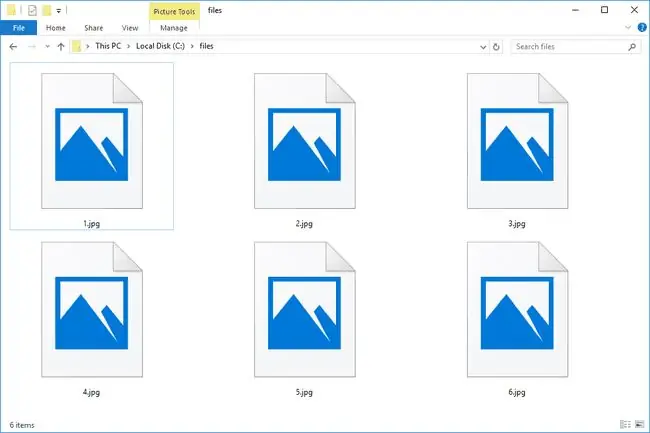
JPG-tiedostoja käytetään laaj alti, koska pakkausalgoritmi pienentää merkittävästi tiedoston kokoa, mikä tekee siitä ihanteellisen jakamiseen, tallentamiseen ja näyttämiseen verkkosivustoilla. Tämä JPG-pakkaus heikentää kuitenkin myös kuvan laatua, mikä saattaa olla havaittavissa, jos se on erittäin pakattu.
IrfanView, Adobe Photoshop, GIMP ja periaatteessa kaikki muut kuvia katselevat ohjelmat, mukaan lukien verkkopalvelut, kuten Google Drive, tukevat myös JPG-tiedostoja.
Mobiililaitteet tukevat myös JPG-tiedostojen avaamista, mikä tarkoittaa, että voit tarkastella niitä sähköpostissasi ja tekstiviesteissä ilman erityistä JPG-katselusovellusta.
Jotkin verkkosivustot ja ohjelmat eivät ehkä tunnista kuvaa JPEG-kuvatiedostoksi, ellei sillä ole oikeaa tiedostopäätettä. Esimerkiksi jotkin peruskuvankäsittelyohjelmat ja katseluohjelmat avaavat vain.jpg-tiedostoja eivätkä tiedä, että sinulla oleva.jpgG-tiedosto on sama asia. Näissä tapauksissa voit vain nimetä tiedoston uudelleen niin, että sillä on ohjelman ymmärtämä tiedostopääte.
JPG- tai JPEG-tiedoston muuntaminen
JPG-tiedostoja voi muuntaa kahdella päätavalla. Voit joko tallentaa sen uuteen muotoon kuvien katseluohjelmalla tai muokkausohjelmalla (olettaen, että toimintoa tuetaan) tai liittää JPG-tiedoston kuvanmuunnosohjelmaan.
Esimerkiksi FileZigZag on online-JPG-muunnin, joka voi tallentaa tiedoston useisiin muihin muotoihin, mukaan lukien PNG, TIF/TIFF, GIF, BMP, DPX, TGA, PCX ja YUV.
Toinen todella yksinkertainen vaihtoehto on Resizing.app-niminen sovellus, ja siinä on Chrome-laajennus, jos aiot suorittaa paljon muunnoksia. Tulostusmuotoja ovat PNG, TIFF, WEBP ja BMP.
Voit jopa muuntaa JPG-tiedostoja MS Word -muotoon, kuten DOCX- tai DOC-muotoon Zamzarilla, joka on kuin FileZigZag, koska se muuntaa JPG-tiedoston verkossa. Se tallentaa myös JPG:n muun muassa ICO-, PS-, PDF- ja WEBP-muotoihin.
Jos haluat vain lisätä JPG-tiedoston Word-asiakirjaan, sinun ei tarvitse muuntaa tiedostoa MS Word -tiedostomuotoon. Itse asiassa tällainen muunnos ei tee kovin hyvin muotoiltua asiakirjaa. Käytä sen sijaan Wordin sisäänrakennettua "lisää"-vaihtoehtoa liittääksesi JPG-tiedoston suoraan asiakirjaan, vaikka sinulla olisi jo tekstiä siinä.
Avaa JPG-tiedosto Microsoft Paintissa ja käytä File > Tallenna nimellä -valikkoa muuntaaksesi sen BMP-, DIB-, PNG-, TIFF jne. Muut yllä mainitut JPG-katseluohjelmat ja -editorit tukevat samanlaisia valikkovaihtoehtoja ja tulostustiedostomuotoja.
Convertio-verkkosivuston käyttäminen on yksi tapa muuntaa-j.webp
Bottom Line
Jotkin tiedostomuodot käyttävät tiedostotunnisteita, jotka näyttävät.jpg-tiedostoilta, mutta eivät itse asiassa liity toisiinsa. Esimerkkejä ovat JPR (JBuilder Project tai Fugawi Projection), JPS (Stereo JPEG Image tai Akeeba Backup Archive) ja JPGW (JPEG World).
Onko-j.webp" />
Joten, onko JPEG:n ja JPG:n välillä eroa? Tiedostomuodot ovat samat, mutta yhdessä on ylimääräinen kirjain. Todellakin, se on ainoa ero.
Sekä-j.webp
Kuten HTM- ja HTML-tiedostot, kun JPEG-muoto esiteltiin ensimmäisen kerran, virallinen tiedostopääte oli JPEG (neljä kirjainta). Windowsilla oli kuitenkin tuolloin vaatimus, että kaikki tiedostotunnisteet eivät saa ylittää kolmea kirjainta, minkä vuoksi-j.webp
Tapahtui, että molemmissa järjestelmissä käytettiin molempia tiedostotunnisteita, ja sitten Windows muutti vaatimuksiaan hyväksyäkseen pidemmät tiedostotunnisteet, mutta-j.webp
Vaikka molemmat tiedostotunnisteet ovat olemassa, muodot ovat täsmälleen samat ja jompikumpi voidaan nimetä uudelleen toiseksi ilman toimivuuden menetystä.
UKK
Kuinka avaan suuren JPG-tiedoston?
JPG-Suuret tiedostot ovat kuvatiedostoja, jotka Google Chrome luo, kun Twitter-käyttäjä tallentaa kuvan vetämällä sen työpöydälleen. ne voidaan myös luoda, kun käyttäjä napsauttaa hiiren kakkospainikkeella kuvaa Twitterissä ja tallentaa sen sitten työpöydälleen.jpg-Suuret tiedostot ovat samassa muodossa kuin JPG- tai JPEG-tiedostot. Muuta niiden tiedostotunnistetta poistamalla "suuri" ja avaa sitten tiedosto samalla tavalla kuin mikä tahansa JPG- tai JPEG-kuva.
Kuinka avaan vahingoittuneen JPG- tai JPEG-tiedoston?
JPG- tai JPEG-tiedosto voi vioittua, kun järjestelmä sammuu tiedostonsiirron aikana, jos jotain odottamatonta tapahtuu jakamisprosessin aikana, kun otsikkotiedosto vioittuu ja monista muista syistä. Jos haluat avata vaurioituneen JPG- tai JPEG-tiedoston, yritä muuttaa tiedostomuotoa ja katso, ratkaiseeko tämä ongelman. Voit myös yrittää avata vaurioituneen JPEG-tiedoston Paint-ohjelmalla ja tallentaa sitten kuvan toiseen tiedostomuotoon. Vioittuneen tiedoston avaaminen kuvankäsittelyohjelmassa, kuten Photoshopissa, voi myös korjata vioittuneet JPEG-tiedostot.
Kuinka avaan JPG- tai JPEG-tiedoston Photoshopissa?
Avaa-j.webp
File > Open, siirry sitten tiedostoon ja kaksoisnapsauta valitse ja avaa se. Vaihtoehtoisesti voit vetää tiedoston sen sisältävästä kansiosta telakan Photoshop-kuvakkeeseen (macOS) tai napsauttaa tiedostoa hiiren kakkospainikkeella ja valita Open With-valikosta Photoshop (macOS tai PC).).






